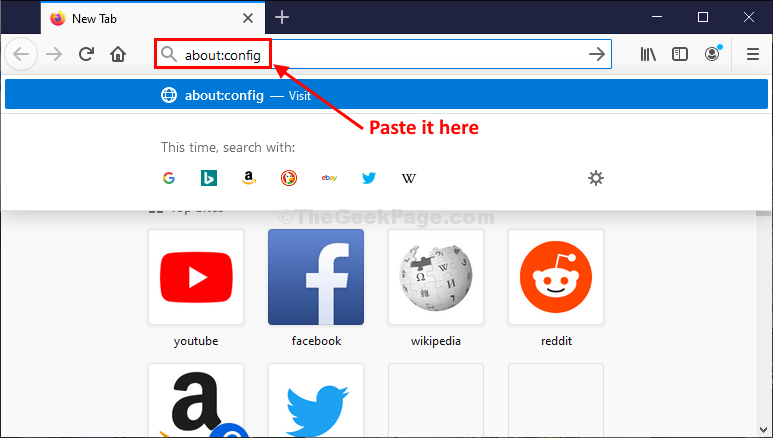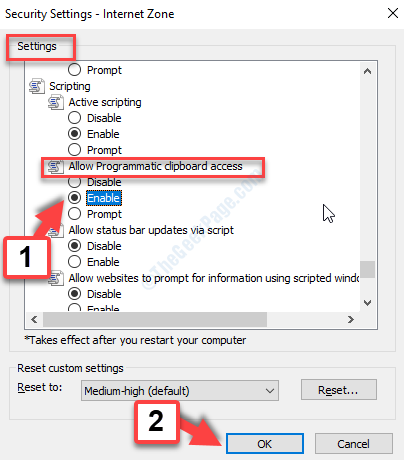- Používatelia hlásia, že ich Gmaily idú priamo do koša, a to aj potom, čo ich presunuli späť do doručenej pošty.
- V tomto článku vám ukážeme niekoľko jednoduchých krokov, ako opraviť automatické odosielanie e-mailov do koša.
- Máme rozsiahlu zbierku súvisiacich článkov v našomSekcia s postupmi.
- Ak sa chcete dozvedieť viac o nástrojoch G-Suite, prejdite na našu stránkuOblasť Googlena našom webe.

Váš e-mailový klient / účet vás bolí? Ponúkame vám perfektný e-mailový klient ktorá centralizuje všetky vaše e-mailové účty a umožní vám prístup k vašim dôležitým údajom bez akýchkoľvek chýb. Teraz môžete urobiť:
- Spravujte VŠETKY svoje e-maily v jednej doručenej pošte
- Jednoduchá integrácia populárnych aplikácií (Facebook, Todoist, LinkedIn, Dropbox atď.)
- Prístup ku všetkým vašim kontaktom z jedného prostredia
- Zbavte sa chýb a stratených údajov e-mailu
E-mail je ľahký a krásny
Milióny ľudí používajú Gmail ako svoju primárnu e-mailovú adresu na online komunikáciu a sú Je pochopiteľné, že akékoľvek chyby pri odosielaní alebo prijímaní e-mailov môžu mať značný dopad na vaše podnikanie alebo dokonca na vaše osobný život.
Niektoré Používatelia služby Gmail na fórach Google uviedli, že ich e-mailové správy sa automaticky presúvajú do koša.
Jedným zo spôsobov, ako to vyriešiť, je presunúť ich späť do doručenej pošty, ale používatelia hlásia, že aj keď to urobia, e-maily sa budú stále posielať späť do koša.
V tomto článku skúmame niekoľko opráv, ktoré by mohli zabrániť službe Gmail v automatickom presmerovaní e-mailov do koša.
Ako môžem opraviť e-maily z Gmailu, ktoré idú priamo do koša?
1. Skúste otvoriť Gmail vo webovom prehliadači

Niekedy môže byť otváranie služby Gmail vo webovom prehliadači spoľahlivým riešením tohto problému.
Na tento účel môžete použiť ľubovoľný prehliadač, ale odporúčame vám ho používať Opera pretože ponúka najlepšie možnosti zabezpečenia a ochrany osobných údajov a tiež najefektívnejšie funkcie prispôsobenia.
Funkcia Rýchla voľba vám umožňuje vidieť Gmail v zozname návrhov zakaždým, keď otvoríte novú kartu. Odtiaľ ho môžete otvoriť v jednom z pracovných priestorov, ktoré ste vytvorili predtým.
Ďalšou možnosťou je jednoduché pridanie služby Gmail na panel so záložkami a máte k nej skutočne rýchly prístup bez ohľadu na to, v ktorom pracovnom priestore sa nachádzate.
Prehliadač je podobný prehliadaču Chrome, ale dodáva sa so zabudovaným malvérom, sledovaním, phishingom a ochranou súkromia. K dispozícii je tiež zabudovaná VPN pre ďalšiu vrstvu súkromia.

Opera
Získajte rýchly prístup ku všetkým svojim e-mailom, vytvorením záložiek na účte alebo jeho pridaním do zoznamu Rýchla voľba.
Navštíviť webovú stránku
2. Vyskúšajte alternatívu k službe Gmail

Pretože vždy chceme odporučiť to najlepšie, odporúčame vám dať Mailbird - víťaz najobľúbenejšej alternatívy pošty 2020.
Služba je k dispozícii ako klient na stiahnutie aj ako webový klient a funguje ako centrálny rozbočovač pre všetky vaše e-mailové adresy.
To znamená, že môžete lepšie spravovať všetko, čo ste odoslali a prijali, a vďaka prispôsobiteľnému používateľskému rozhraniu a integrácii služieb je tiež zábavné ich používať.

Mailbird
Mailbird bol mnohokrát zvolený za najlepšiu e-mailovú službu, ktorú môžete použiť, a to z dobrého dôvodu!
Navštíviť webovú stránku
3. Odstráňte filtre služby Gmail
- Kliknite na ikonu nastavenie tlačidlo v Gmaile.

- Vyberte nastavenie otvoriť Karta Všeobecné.

- Vyberte ikonu Karta Filtre a blokované adresy.

- Ďalej vyberte ikonu začiarkavacie políčka filtrovať tam.
- Stlačte tlačidlo Odstrániť tlačidlo.
2. Skontrolujte, či je vybratá možnosť odstránenia kopírovania v Gmaile
- Kliknite na ikonu nastavenie tlačidlo.
- Ďalej kliknite na ikonu Preposielanie a POP / IMAP kartu v Nastaveniach.
- Vyberte ikonu Kópiu Gmailu si nechajte v Doručenej pošte možnosť v rozbaľovacej ponuke.

Máte problémy s Gmailom? Vyriešte tento problém prechodom na jedného z týchto e-mailových klientov!
3. Skontrolujte nastavenia preposielania v Gmaile
- Otvorte kartu Preposielanie a POP / IMAP.
- Skontrolujte, či Kópiu Gmailu si nechajte v Doručenej pošte je vybratá možnosť.

Poznámka: Preposlané e-maily z Gmailu sa odstránia do koša, keď tam používatelia vybrali možnosť kopírovania z Gmailu.
4. Odstrániť Unroll. Ja mám prístup do Gmailu
- Otvor tvoj Stránky účtu Google a kliknite Bezpečnosť naľavo.

- Potom kliknite Spravujte prístup tretích strán.
- Vyberte ikonu Rozviňte sa. Ja aplikácia.
- Kliknite na ikonu Odstrániť prístup tlačidlo.

- Ak to nepomôže, vymazať Odbaliť. Ja účet.
- Prihlásiť sa rozvinúť. Ja
- Kliknite nastavenie v rozbaľovacej ponuke v pravom hornom rohu.
- Ďalej vyberte ikonu Odstrániť môj účet možnosť.
Toto sú niektoré z riešení, vďaka ktorým používatelia zastavili automatické mazanie e-mailov z Gmailu do koša. Vyššie uvedené rozlíšenia teda pravdepodobne opravia automatické mazanie e-mailov z väčšiny používateľov službou Gmail.
Ak máte akékoľvek pripomienky alebo otázky, dajte nám vedieť v sekcii komentárov nižšie.